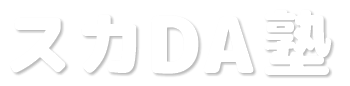とうとう4年以上契約していたDAZNを解約しました。
これまでの度重なる値上げにも何とか「DAZN for docomo」で耐えていましたが、さすがの「DAZN for docomo」も月々3,000円になるということでついに決断しました。
2022年4月17日前からのユーザーなので今まで1,925円で利用できていましたが、3,000円になるならDMM TV付で3,480円の「DMM×DAZNホーダイ」の方がお得かと。
ということで今回の記事では、スマホで簡単!3分で完了するDAZNの解約方法を説明します。
スマホでDAZNを解約する流れ
まずはMy docomoのページからログインします。そのまま下にスクロールして
「お手続き(お申込み・解約)」>をクリック
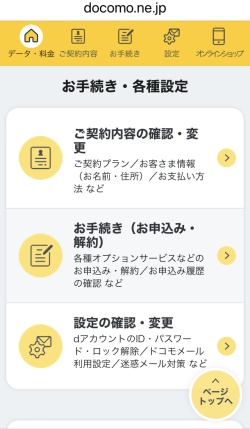
DAZN for docomoの「解約する」をクリック
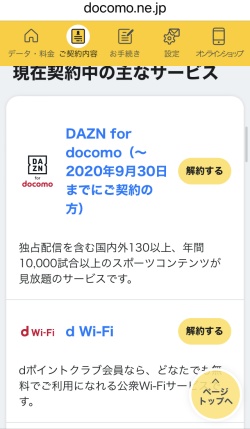
ここでポップが出ますが無視して「×」をクリック
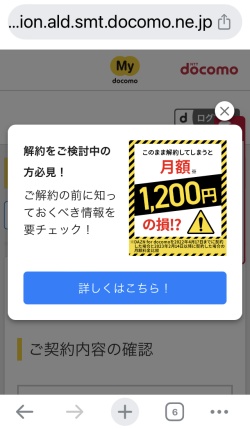
「DAZN for docomoを解約する」にチェック
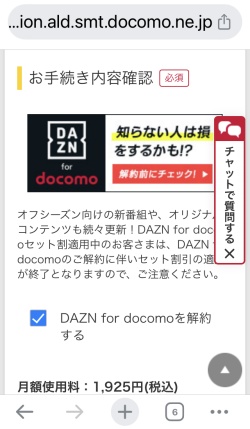
そのまま下にスクロールして「次へ進む」をクリック
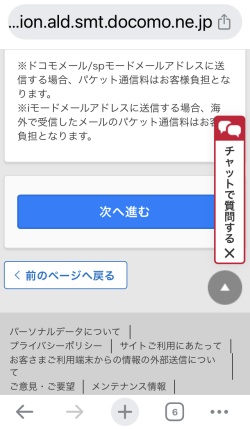
お手続きに関する注意・確認事項の画面に進んだら長い注意事項を全てスクロールして確認します
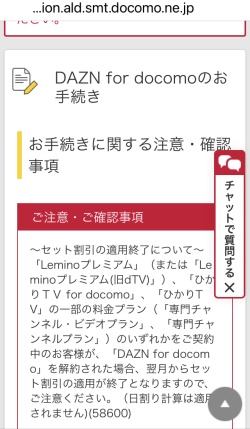
注意事項等を全てスクロールしないとここのチェックができません
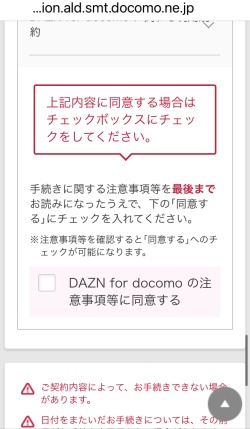
注意事項をスクロールしたら(確認したら)「DAZN for docomoの注意事項等に同意する」をチェック
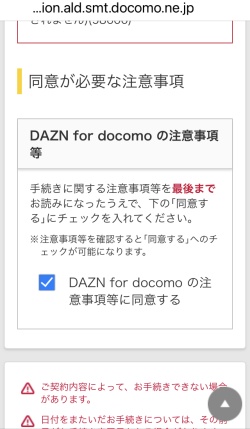
その下の「同意して進む」をクリック
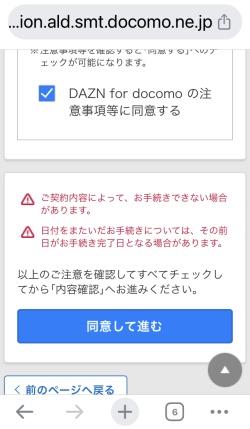
手続き内容確認の画面に進むので下にスクロール
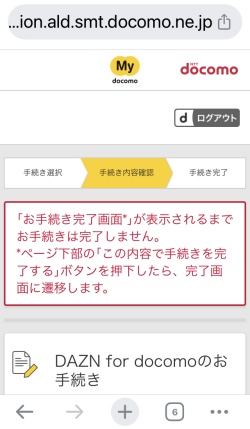
さらにスクロールして
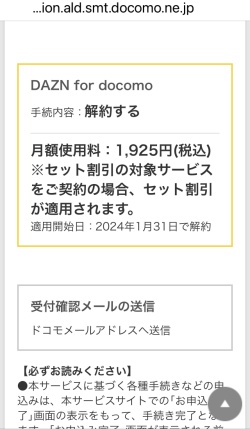
「この内容で手続きを完了する」をクリック
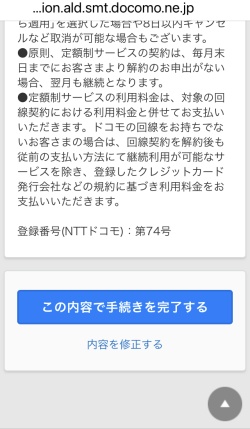
手続き完了の画面に進んで
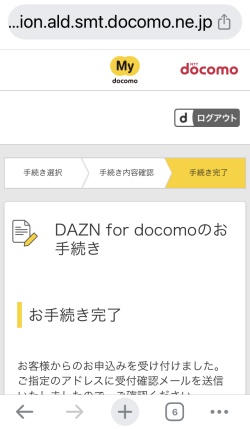
【受付番号】などが表示されて解約が完了します
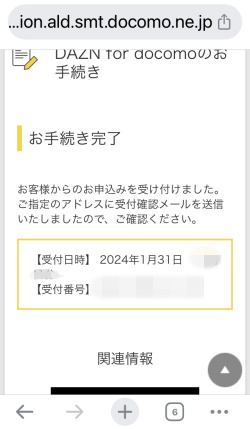
ふつうにここまで3分で解約ができます。
ちょっと寂しいですが、逆にこれで、一度解約したら通常料金に戻るからオフシーズンでも解約できないという「DAZN for docomoの呪縛」から逃れることができました。
【まとめ】DAZN for docomoは解約したけど…
今回はDAZN for docomo解約の流れを説明してきました。
ただし、これでDAZNとサヨナラするというわけではなく、「DMM×DAZNホーダイ」に乗り換えることにしました。
一時は「スカパー!」1本にしようかと思いましたが、結局DAZNも継続しています。
利用してみたら「DMM TV」が思いのほかいいんですよ。